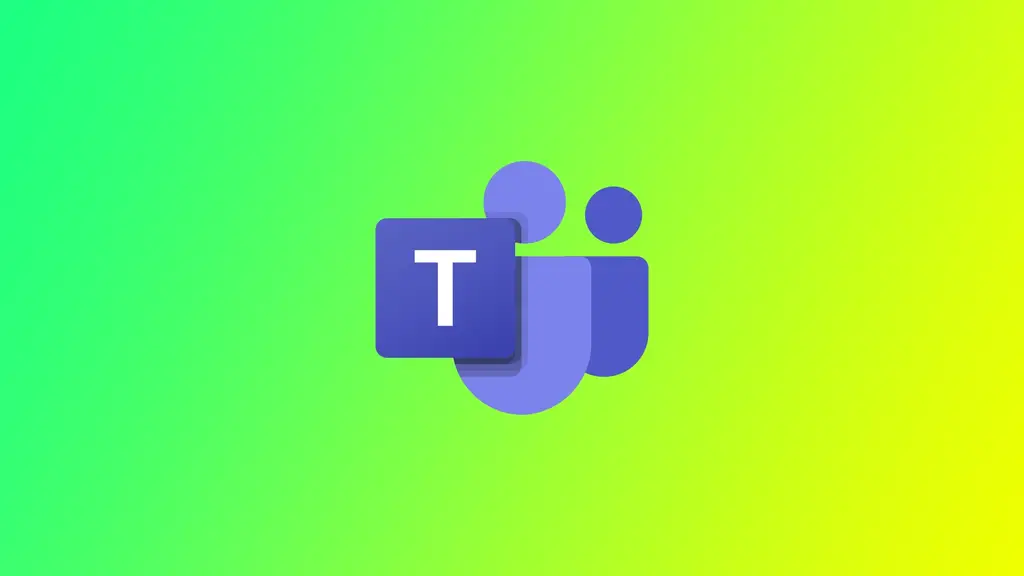Eine der Funktionen von Microsoft Teams ist die Möglichkeit, über die Plattform sowohl Audio- als auch Videoanrufe zu tätigen und zu empfangen. Microsoft Teams-Anrufberichte können verwendet werden, um die Anrufaktivität über einen bestimmten Zeitraum zu verfolgen. Standardmäßig sind Teams-Anrufberichte jedoch nur bis zu 30 Tage lang verfügbar. Danach müssen Sie sich mehr Mühe geben, um den Anrufverlauf Ihres Kontos einzusehen.
Ist es möglich, den Anrufverlauf von Microsoft Teams nach 30 Tagen zu überprüfen?
Ja, die Überprüfung des Microsoft Teams-Anrufverlaufs nach 30 Tagen ist möglich. Allerdings ist der Anrufverlauf von Teams standardmäßig nur bis zu 30 Tage lang verfügbar. Nach diesem Zeitraum wird das Anrufprotokoll archiviert und kann von Administratoren, aber nicht von normalen Benutzern eingesehen werden.
Um nach Ablauf der 30 Tage auf die Anrufliste zuzugreifen, müssen Sie Ihren Administrator bitten, die archivierten Daten für Sie abzurufen. Ihr Administrator kann das eDiscovery-Tool verwenden, um nach Anruflistendaten zu suchen und diese abzurufen. Nach dem Abruf können Sie mit einer beliebigen Tabellenkalkulationsanwendung auf die Anruflistendaten zugreifen und diese analysieren.
So überprüfen Sie den Microsoft Teams-Anrufbericht nach 30 Tagen über das Admin Center
Wie bereits erwähnt, müssen Sie sich an den Administrator Ihres Abonnements wenden, um auf den Microsoft Teams-Anrufbericht zuzugreifen, nachdem der Verlauf für reguläre Benutzer gelöscht wurde. Der Bericht kann nämlich nur über das Admin Center heruntergeladen werden. Um dies zu tun, müssen Sie:
- Öffnen Sie das Microsoft Teams Admin Center und melden Sie sich mit Ihrem Administratorkonto an.
- Wählen Sie im linken Menü die Option Analysen und Berichte aus.
- Klicken Sie auf Verwendungsberichte.
- Wählen Sie die Art des Berichts, den Sie exportieren möchten. In diesem Fall wählen Sie Anrufbericht.
- Legen Sie den Datumsbereich für den Bericht fest. Um auf Anrufberichte über 30 Tage hinaus zuzugreifen, wählen Sie einen Datumsbereich, der die Anrufe umfasst, die Sie überprüfen möchten.
- Klicken Sie auf die Schaltfläche Bericht ausführen, um den Bericht anzuzeigen.
Beachten Sie, dass diese Methode alle Anrufe ausgibt, die während dieses Zeitraums für alle Konten unter der Kontrolle dieses Administratorkontos getätigt wurden. Außerdem können Sie mit dieser Methode den Bericht nicht als separate Datei entladen, sondern ihn nur online ansehen.
So überprüfen Sie den Anrufverlauf von bis zu 30 Tagen in Microsoft Teams
Wenn Sie neuere Anrufe überprüfen müssen, wird dies in Microsoft Teams noch einfacher sein. Diese Informationen sollten für normale Benutzer in ihrem Konto standardmäßig verfügbar sein, sodass Sie sich nicht an den Administrator wenden müssen. Um dies zu tun, müssen Sie:
- Öffnen Sie die Microsoft Teams-App auf Ihrem Desktop oder mobilen Gerät.
- Klicken Sie im linken Menü auf die Registerkarte Anrufe.
- Um den Anrufverlauf der letzten 30 Tage anzuzeigen, klicken Sie auf die Registerkarte Verlauf am oberen Rand des Bildschirms.
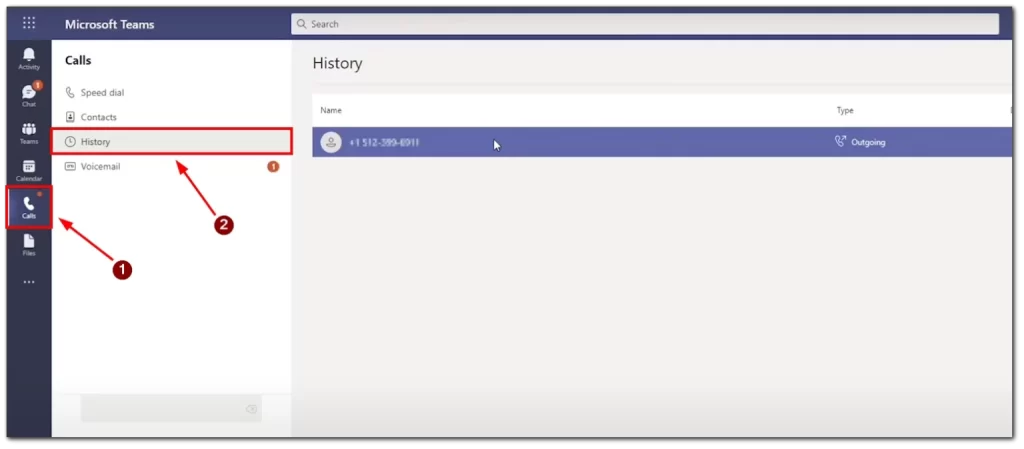
- Sie können Ihren Anrufverlauf auch filtern, indem Sie einen bestimmten Datumsbereich auswählen oder über die Suchleiste am oberen Bildschirmrand nach einem bestimmten Anruf suchen.
Der Zugriff auf den Anrufverlauf in Microsoft Teams ist eine nützliche Funktion, um den Überblick über Ihre Kommunikationsaktivitäten zu behalten. Ganz gleich, ob Sie frühere Anrufe überprüfen, die Dauer eines Anrufs kontrollieren oder einen bestimmten Anruf finden möchten, Microsoft Teams macht es Ihnen leicht, dies zu tun.
Warum Sie die Registerkarte „Anrufe“ in Microsoft Teams nicht sehen können
Wenn Sie nicht über die richtige Lizenz verfügen, wird die Registerkarte „Anrufe“ in Microsoft Teams möglicherweise nicht angezeigt. Microsoft bietet verschiedene Lizenzierungsoptionen für Teams an, und einige Lizenzen enthalten die Funktion „Anrufe“ nicht. Die Teams Exploratory-Lizenz umfasst beispielsweise nicht die Funktion Anrufe. Wenn Sie diese Lizenz verwenden, wird die Registerkarte Anrufe nicht angezeigt. Wenn Sie sich nicht sicher sind, welche Lizenz Sie haben, können Sie sich an Ihre IT-Abteilung oder Ihren Administrator wenden. Um Zugriff auf die Registerkarte Anrufe zu erhalten, benötigen Sie eine Enterprise Voice- oder Business Voice-Lizenz als Teil Ihres Microsoft 365-Abonnements.
Wenn die Funktion „Anrufe“ deaktiviert ist, wird die Registerkarte „Anrufe“ in Microsoft Teams nicht angezeigt. Die IT-Abteilung oder der Administrator Ihres Unternehmens hat die Funktion möglicherweise für einige oder alle Benutzer deaktiviert. Dies könnte auf Sicherheitsbedenken oder andere Gründe zurückzuführen sein. In diesem Fall sollten Sie sich bei Ihrer IT-Abteilung oder Ihrem Administrator erkundigen, ob er die Funktion für Sie aktivieren kann.
Es ist auch möglich, dass die Registerkarte „Anrufe“ in Ihren Microsoft Teams-Einstellungen einfach ausgeblendet ist. Sie können Ihre Einstellungen überprüfen, indem Sie auf Ihr Profilbild in der oberen rechten Ecke der Teams-App klicken, Einstellungen auswählen und dann Berechtigungen auswählen. Dort können Sie überprüfen, ob die Funktion „Anrufe“ aktiviert ist und ob Sie über die erforderlichen Berechtigungen für den Zugriff darauf verfügen.